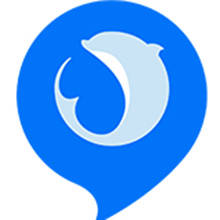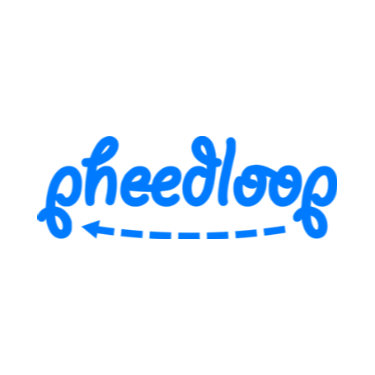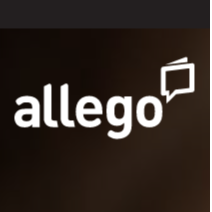腾讯会议和钉钉会议哪个好用
我来回答

纷享销客-罗旭
回答
腾讯会议和钉钉会议的区别:
1、首先说钉钉:钉钉目前无论是在企业,学校,政府机构都是用的比较多的,特别是在企业,钉钉内部提供的打卡功能用起来可以说非常非常的方便,大部分企业不管有没有指纹打卡机,就包括很多有指纹打卡机的也都是改为在钉钉上打卡了,首先一个是定位,定位准确,再有就是对于人事统计来说,导出考勤结果也是非常的方便。
2、腾讯会议很简单,特别容易上手,而且再结合上在微信小程序就能直接用,就基本不需要任何条件的使用。钉钉的会议功能,直播功能就会较为复杂一点,其实两者功能都是比较完善的,但是就应用场景来说,上网课确实可以挑选钉钉,因为钉钉附带的打卡,笔记等一些列功能是比较适用于网课这种场景的,但是腾讯会议就更适合企业,部门,单位去开会,讲究的就是一个随时随地,而且腾讯会议的容错能力是很强的。
收起
2021-08-19

杭州电子商务研究院
回答
首先,钉钉和腾讯会议都支持在线会议功能,都是为了解决异地开会等办公场景,作为互联网巨头的产品,在用户体验方面不用多说。其次,区别方面,从使用角度来,腾讯会议只能通过会议号加入会议,参会方式较为简单,无法通过群组直接发起会议,个人认为适合小型短期会议或私人会议,同时,腾讯会议用户体验更佳,背景虚化,人物美颜等;而钉钉会议在工作群或者班级群发起会议群成员都可以加入,适合大型长期会议,比较适合企业日常应用;钉钉性能和功能优于腾讯会议。因此,两者哪个更好用,取决于使用使用者,如果是个人用户建议用腾讯会议,企业用户建议钉钉,同时也可以了解下云之家智能会议,可实现语言会议、视频会议、直播会议等功能,更加贴合企业级用户的开例会、培训、预定会议等日常办公场景。
收起
2021-08-16
其它产品问答
腾讯会议具体操作流程:
1.双击打开【腾讯会议客户端】,点击【加入会议】选项。
2.加入会议之前需要知道会议的【会议号】,输入以后选择勾选【会议权限】就可以进入到会议中。
3.找到主界面右上方的【预约会议】选项,预约以后发送给其他需要参加的人员【会议号】。
4.在编辑界面,输入【会议开始时间】和【会议结束时间】等基本的信息,选择【预约会议】。
5.预约成功的会议点击【进入会议】,撤销会议点击右侧的【更多】菜单。
6.对客户端的设置可以点击左上方的【头像】进入到设置界面,对个人资料进行编辑和修改。
7.进入到会议以后可以点击【会议文档】,上传需要用到的文档。
8.最后点击右下方的【结束会议】,根据提示选择就可以返回到操作的主界面。
2021-08-06
3 个回答
腾讯会议提供高清流畅、便捷易用、安全可靠的云视频会议服务,可有效减少会议成本,提高工作效率;无论是企业员工大会,还是千人在线培训大会、沙龙峰会等都可以轻松地进行,支持实时在线互动。
腾讯会议小程序发起会议的操作:
1、首先打开【微信】客户端,然后进入【腾讯会议】小程序,接着点击【立即使用】,
2、如果是预定会议,在首页点击【预定会议】,在弹出的页面中输入【开始时间】和【结束时间】,还可以设置【入会密码】,设置完毕后点击右上方的【完成】,之后等到会议开始时进入会议即可。
2021-08-06
3 个回答
腾讯会议使用小程序入会的操作:
1、打开腾讯会议通知。
2、点击上面的小程序入会。
3、进入到小程序。
4、点击加入会议即可。
5、保持小程序不要关闭即可。
2021-08-06
3 个回答
提问
腾讯会议双机位操作——电脑+手机模式
1.在电脑端下载并安装腾讯会议软件,按流程输入“会议号”、“会议密码”和“入会名称”(准考证号末5位_姓名_主)进入会议。
电脑端:考生入会时请选择“入会开启麦克风”、“入会开启扬声器”、“入会开启摄像头”。
2.在手机微信中搜索“腾讯会议”小程序,点击进入,输入“会议号”、“会议密码”和“入会名称”(准考证号末5位_姓名_辅)进入会议。
手机端:(请考生注意)考生入会时请选择“入会关闭麦克风”、“入会关闭扬声器”、“入会开启摄像头”。
2021-08-06
3 个回答
提问
腾讯会议共享屏幕的使用教程:
1、进入软件首页,点击【加入会议】加入一个会议或【快速会议】开始一个临时会议,这里我就使用快速会议。
2、选择“入会时使用电脑音频”,点击【使用电脑音频】开始会议。
3、在功能按钮中点击【共享屏幕】右侧的上三角,在展开的菜单中设置共享屏幕的权限,如果是参会人员只能由主持人来开通权限才可以使用。
4、点击【设置屏幕水印】,可以开启水印保护。
5、打开“选择共享内容”,默认是共享电脑整个屏幕,下一排为打开的窗口,可以选择单共享某个窗口。
6、点击【白板】可以开启白板功能,在白板上书写讨论很实用。
7、勾选“同时共享电脑声音”这样电脑中播放的声音也可以共享出来,视频流畅优先会自动调整视频的清晰度。
8、点击【确认共享】完成共享屏幕的操作。
2021-08-06
3 个回答
查看更多
所在分类
视频会议
同类产品推荐
查看更多

亿联会议





3.5
37条点评
亿联会议无需专人管理及复杂部署,通过亿联智能终端或亿联会议PC、移动客户端轻松实现视频会议、远程协作,让企业沟通更简单、更高效。

瞩目





2.9
18条点评
瞩目,全方位的视频通信云服务。提供全场景定制化视频会议解决方案,助力企业高效数字化沟通,随时随地感受高清流畅的视频会议。

小鱼易连





3.6
179条点评
小鱼易连创新打造“高安全·超融合·全连接”云视频,专注为党政军央企等大型组织及企业提供超融合云视频解决方案。

Zoho Meeting





3.2
40条点评
一个可用于进行在线会议和在线培训的远程会议软件

华为云会议
暂无评分
1条点评
结合华为云会议宝等全系列智能协作终端,为客户提供全场景端云协同视频会议解决方案,满足跨地区、跨企业、跨终端的智能沟通协作需求。
消息通知
咨询入驻
商务合作